记录下自己 ESXi 安装黑群晖的过程,使用 esxi 通过 arpl 引导的方式安装黑群晖 DSM7.2 系统,并将处理器的核显直通给群晖。
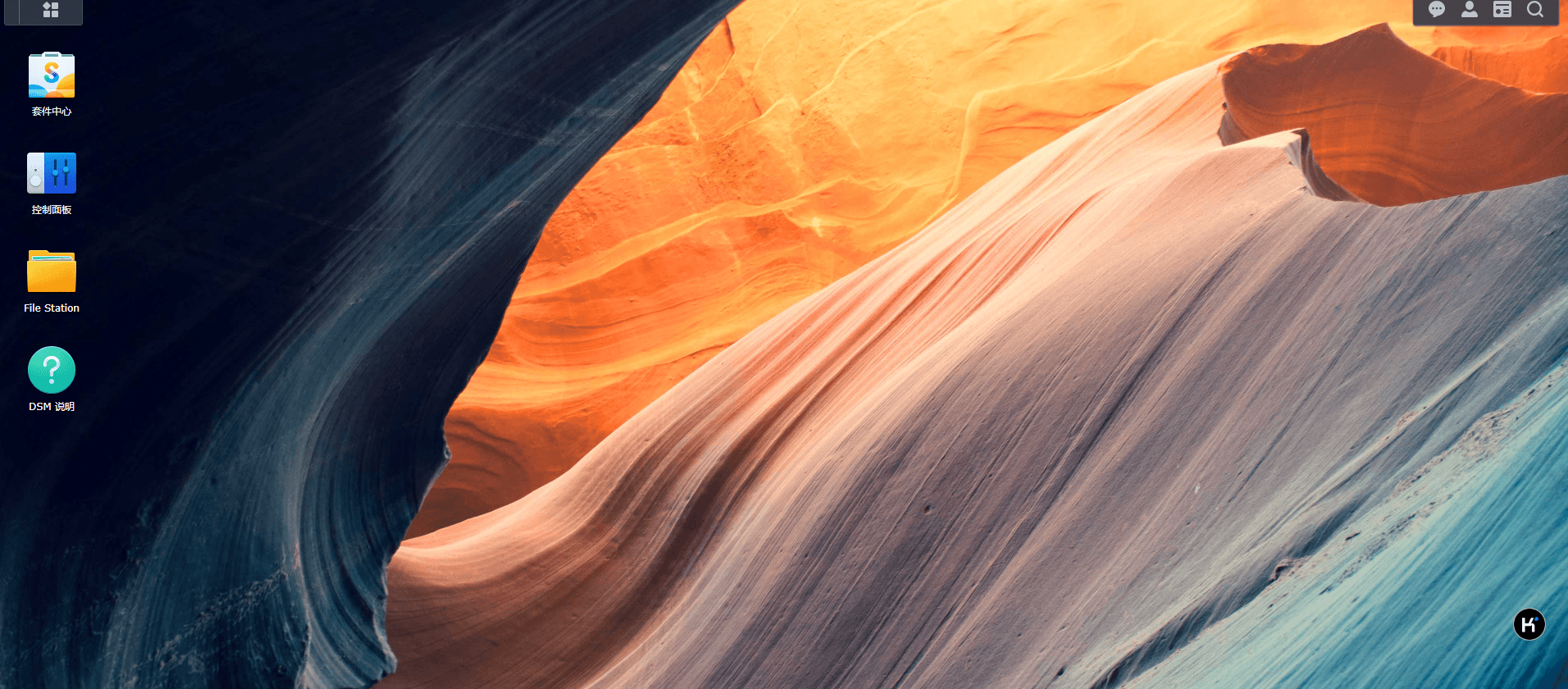
安装步骤
在 GitHub - RROrg/rr: Redpill Recovery (arpl-i18n) 下载最新的 RR 文件(IMG 格式),然后使用 StarWindConverter 转换,待转换文件选择本地的 IMG 文件,目标文件夹选择 ESXi 服务器。
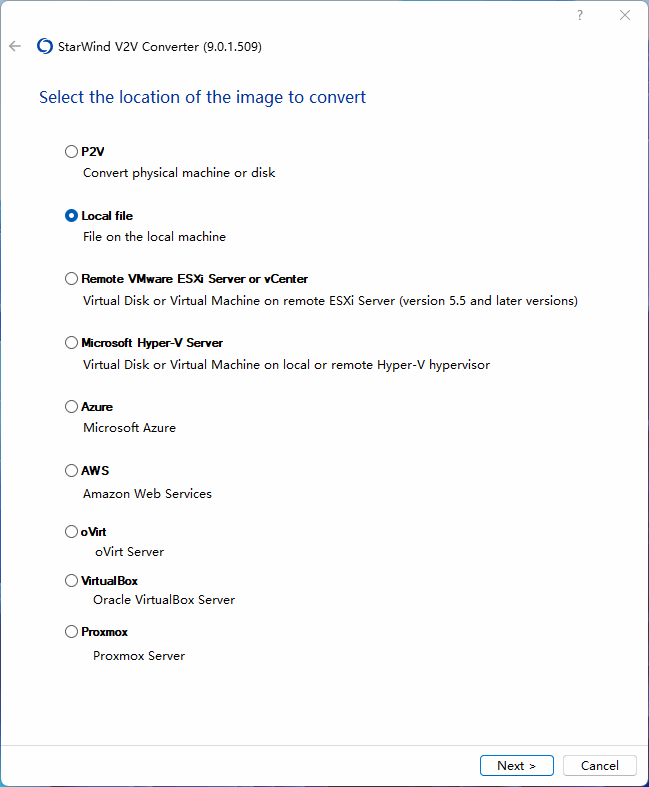
新建虚拟机,如下图所示。
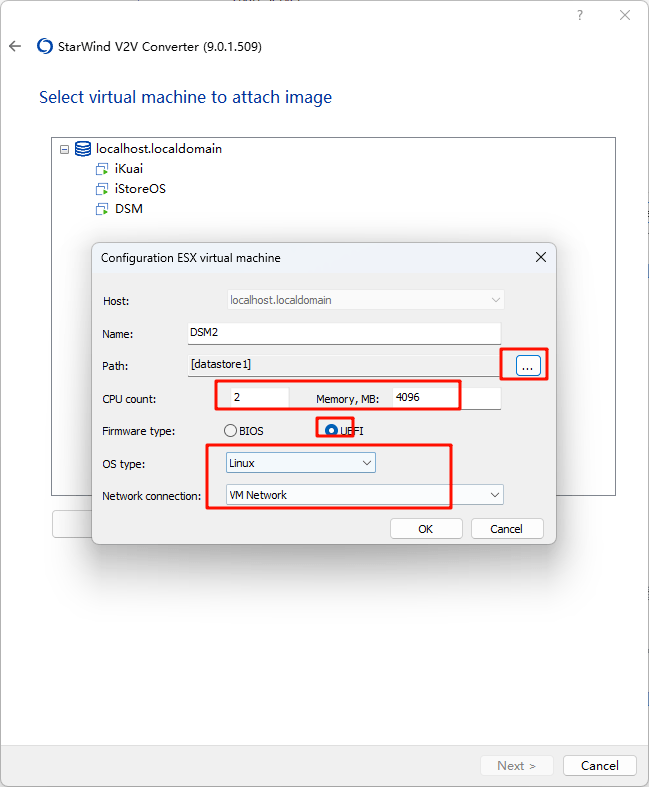
转化完成后打开 ESXi 管理界面,点击其他设备 - 添加 SATA 控制器,然后修改硬盘 1 为 SATA0:0,容量 5G;在添加硬盘 2,容量大于 50G,SATA 控制器修改为 SATA0:1;再删除 SCSI 控制器。
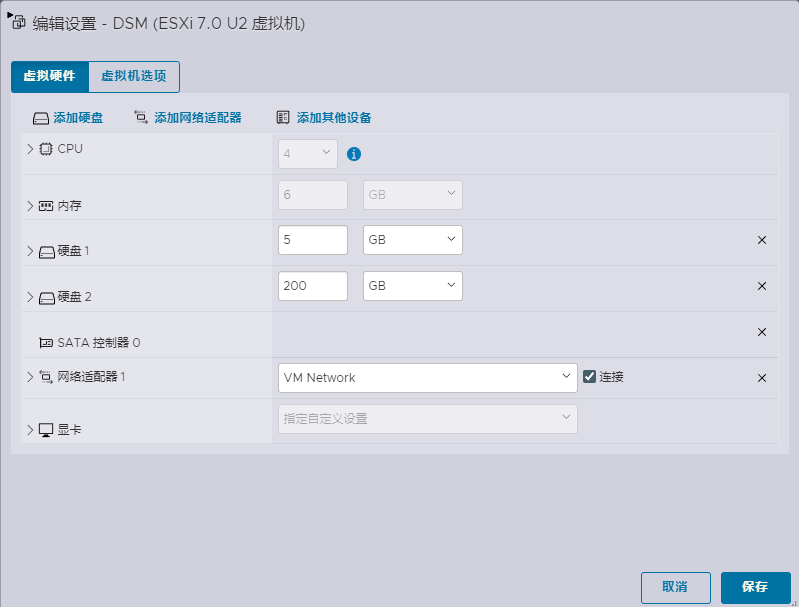
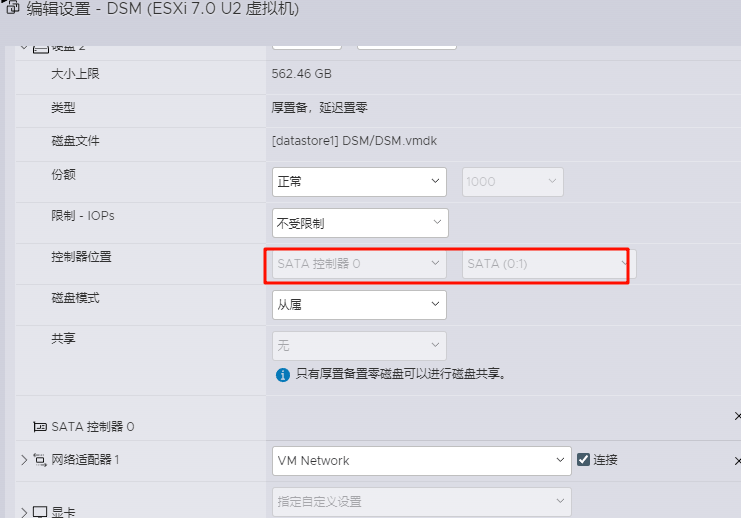
虚拟机选项 - 引导选项 - 取消勾选“是否为此虚拟机启用 UEFI 安全引导”,这样虚拟机就建好了,点击电源开关开机。
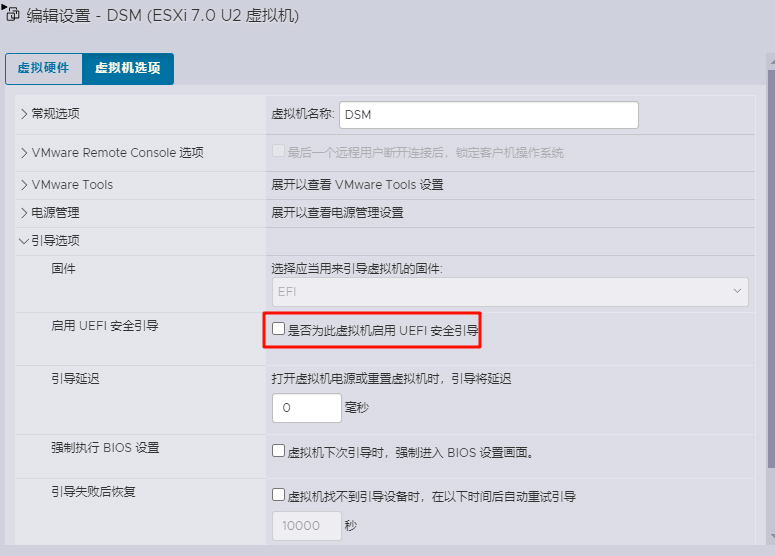
系统 - 自启动,启动群晖开机自启。
接下来的步骤,可参考 RR 使用指南 | RR Org 和 超简单|ESXI快速安装黑群晖+硬件解码(一) - 折腾笔记。
开始引导。
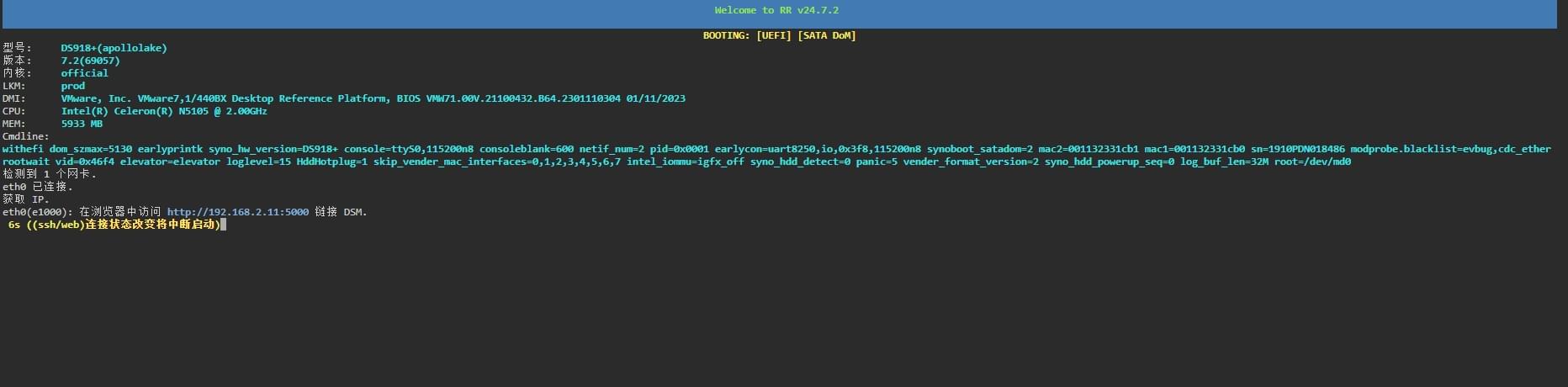
下载 pat 文件,在安装成功后按提示登录网址,输入下载的 pat 文件。
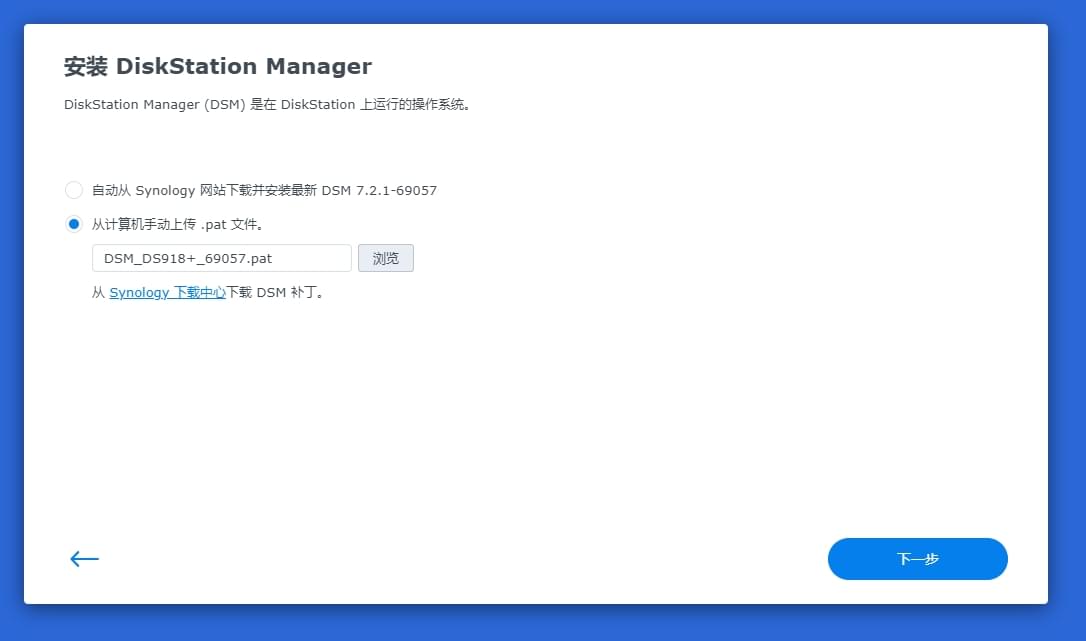
开始安装。
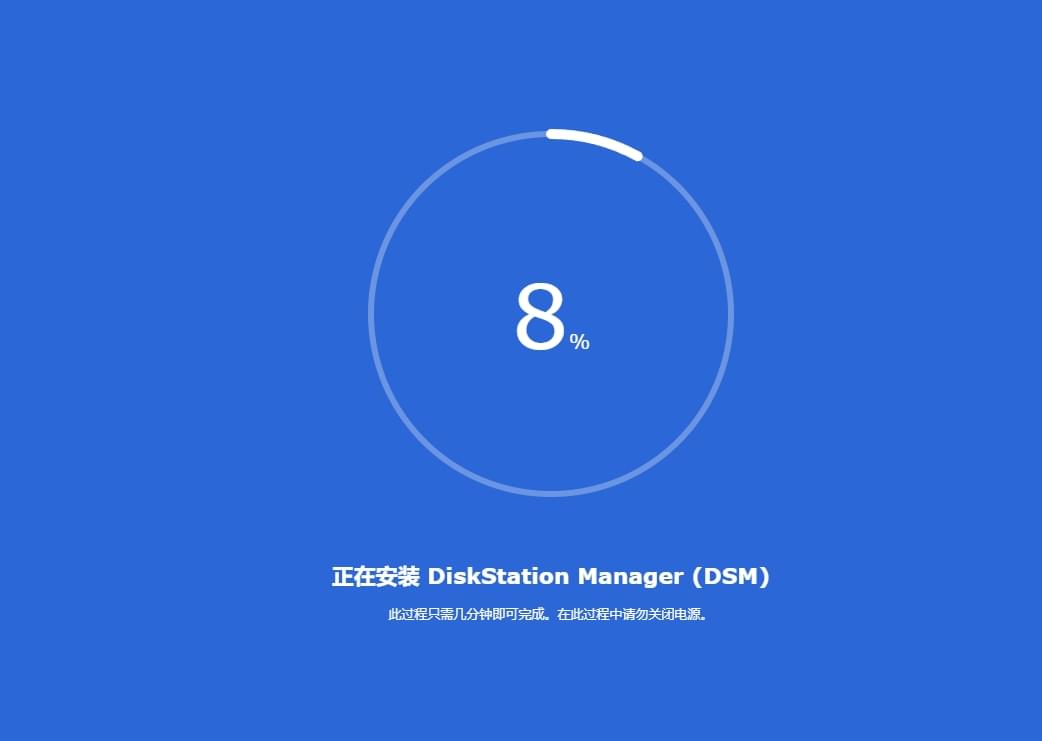
安装完成。
核显直通给群晖
ESXi 7 开启核显直通
1、在电脑浏览器打开 ESXi,在菜单中开启 SSH;
2、在电脑上打开 MobaXterm 或者 Putty 等软件,用 root 账号登录到 ESXi 的 SSH 下;
3、输入一条命令(须注意英文的大小写和空格),回车:
esxcli system settings kernel set -s vga -v FALSE
# 你可以使用 `esxcli system settings kernel list` 来查看当前的内核设置,或使用 `esxcli system settings kernel get -s vga` 来检查 `vga` 设置的当前值。
4、重启 ESXi 生效。
直通核显给黑群晖
硬件 -PCI 设备,选择核显,点击切换直通,然后重新引导主机(注:HDMI 不要和小主机连接了,否则会直通失败)。
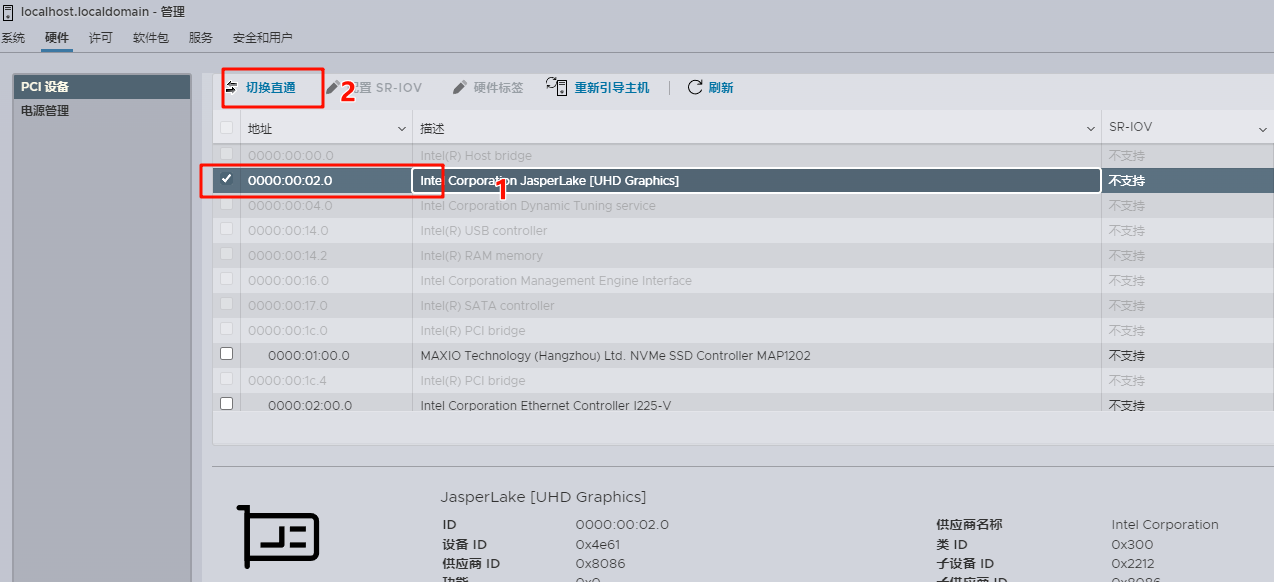
登录群晖 DSM 系统,在控制面板→终端机和 SNMP→勾选启用 SSH 功能。
将群晖关机,然后点击编辑→添加其他设备→PCI 设备。
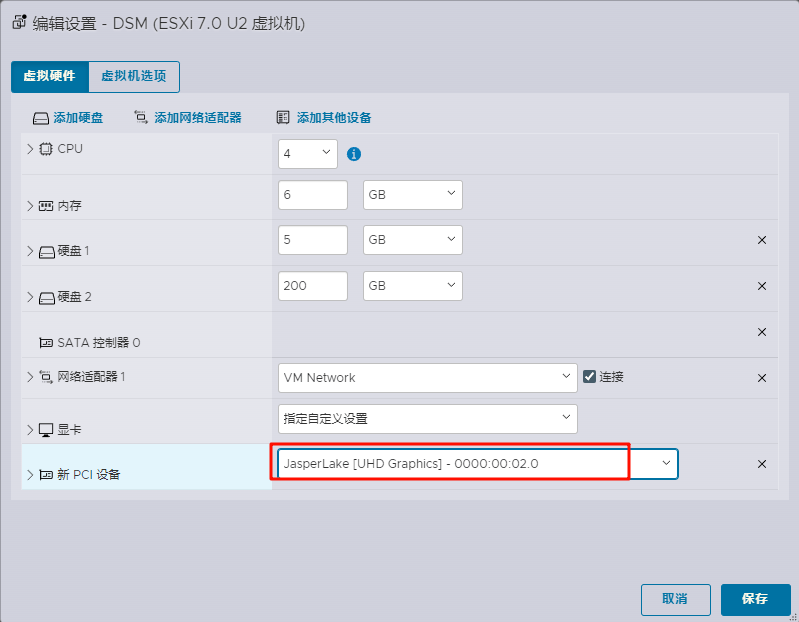
新 PCI 设备中选择集成显卡 UDD,然后点击保存。
需要注意的是需要锁定给虚拟机的预留内存,点击内存边上的小三角,然后勾选预留素有客户机内存(全部锁定)。
完成以上步骤之后,点击保存,然后再次打开虚拟机电源。
再次使用 ssh 工具登录群晖,输入 ls /dev/dri,可以查看到已经可以正确看到显卡设备。 很可惜,我的设备还是没有正常显示,后面继续研究,找到了方法,请看【制作核显布丁】。
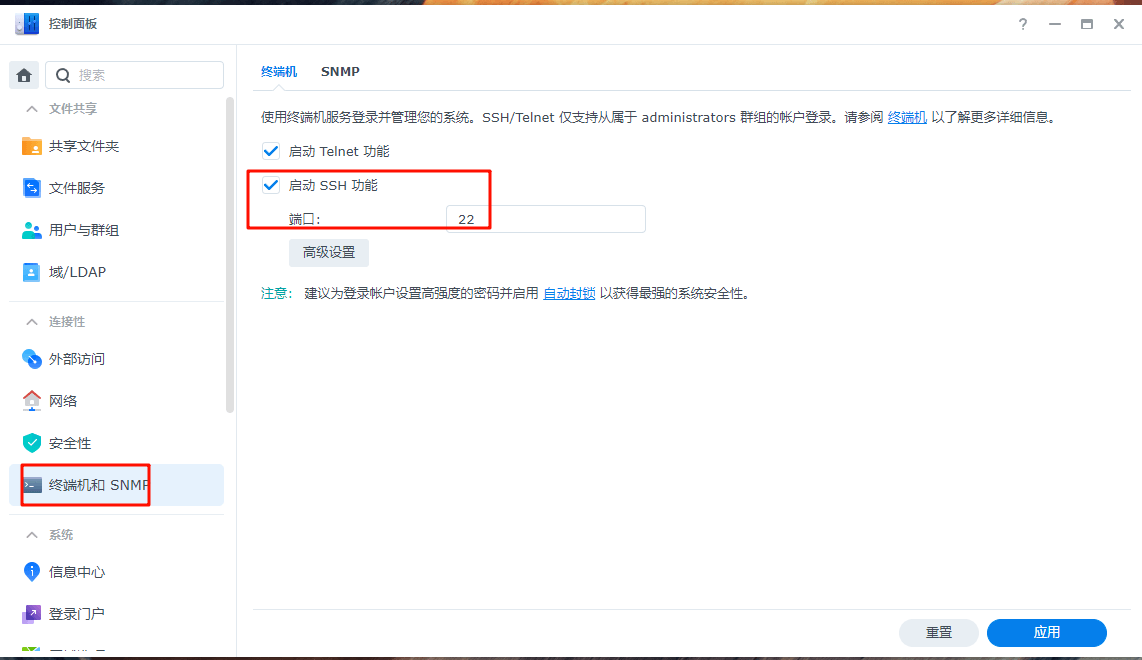
制作核显布丁
-
打开 File Station,找一个英文或者数字的文件夹,点菜单上,新增,新建文件夹;起一个非中文的名字,我这写的是 i195。在文件夹点右键,属性;位置显示的路径,记下来,等下要用到。
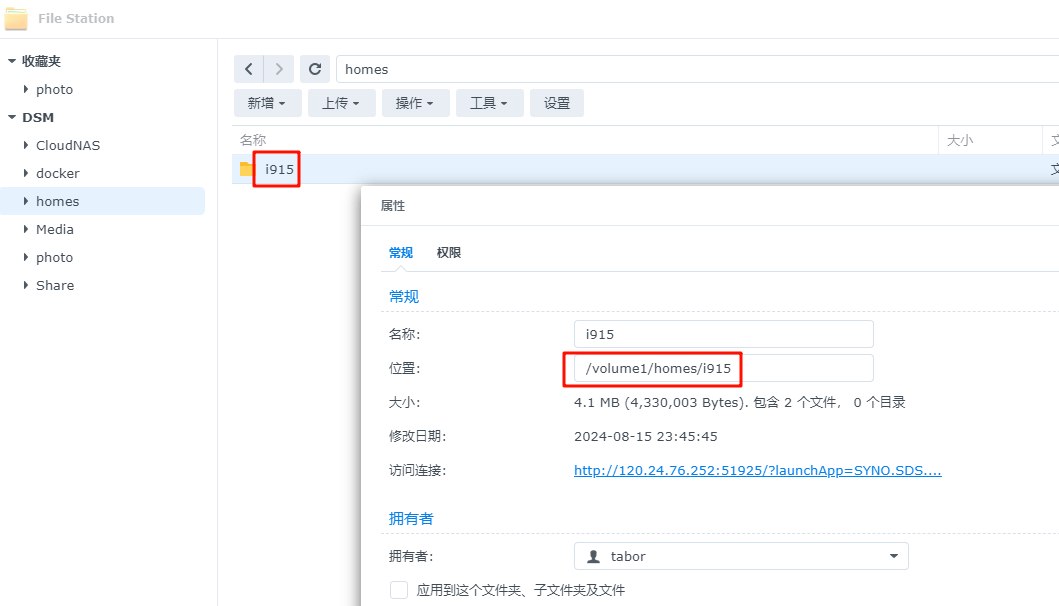
-
打开群晖控制面板,任务计划,新增,触发的任务,用户定义的脚本;任务名称写一个非中文的名字,用户账号要改为 root,把“已启动”的打勾去掉;任务设置,用户定义的脚本,复制以下内容,替换成自己 NAS 实际路径(把 /volume1/homes/wjq_xp/i195 替换成在第 4 步骤获取实际路径),确定,这一步的目的是为了把当前系统使用的核显文件 i915.ko 复制出来:
cp /usr/lib/modules/i915.ko /volume1/homes/i915。在建立好的任务右键,运行;点击“是”。回到 Files Station,进入建立好的 i195 文件夹,刷新一下就看到已经有文件了,在文件上点右键,下载。 -
在电脑上找一个地方保存,我选择保存在 Win 系统的桌面;下载 SynologyVGPUTools(提取码: qjk6 )软件到在 Win 电脑上,我这里下载到跟上一步骤保存的 i915.ko 文件夹;在 SynologyVGPUTools.exe 文件上点右键,以管理员身份运行;会弹出一个窗口,找到 i915.ko 所在的文件夹,点到 i915.ko 文件上,打开。
-
打开电脑上的浏览器,点这个链接【intel产品规格搜索】,在“产品名或者关键字”处输入你的 CPU 型号;需要说明一下,只有 intel 9 代的 i9 系列 CPU 以及 10 代全系列的 CPU,安装群晖 DS918+ 和 DS920+ 这两个系统需要打核显补丁;假如你要找 N5105 这个 CPU,那么就在上面输入 5105 回车;从搜索结果中找到我们要查看的 5105 这个型号,点链接进去;找到处理器显卡这里的设备 ID,记录后面 4 个数值为 4E61,等下要用到。
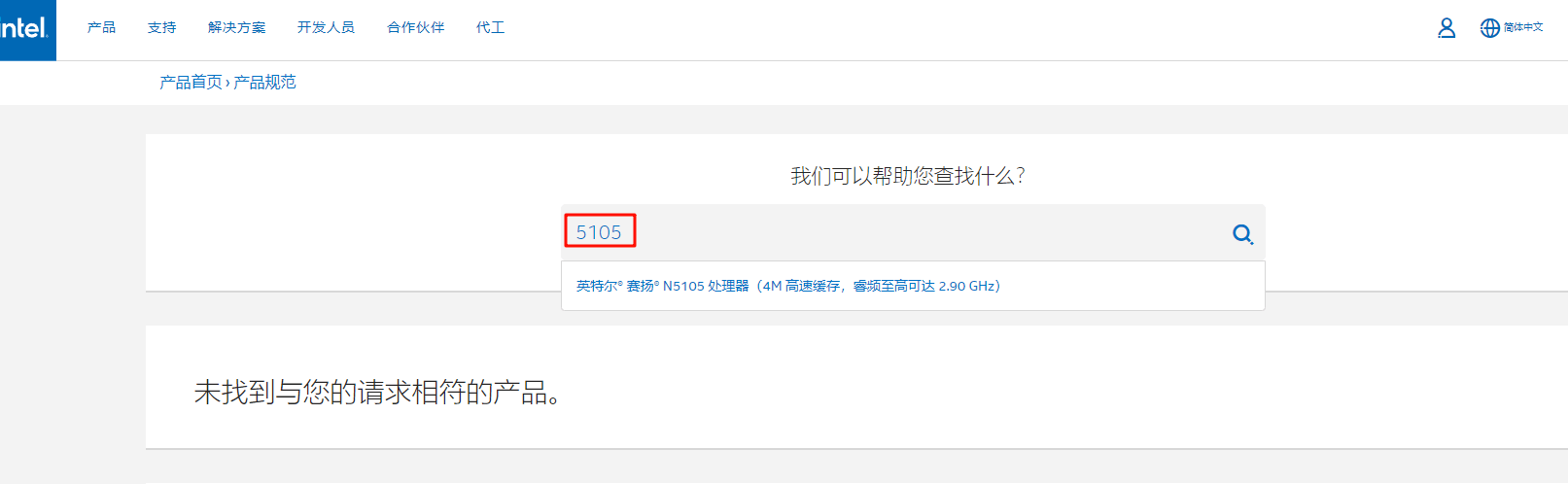
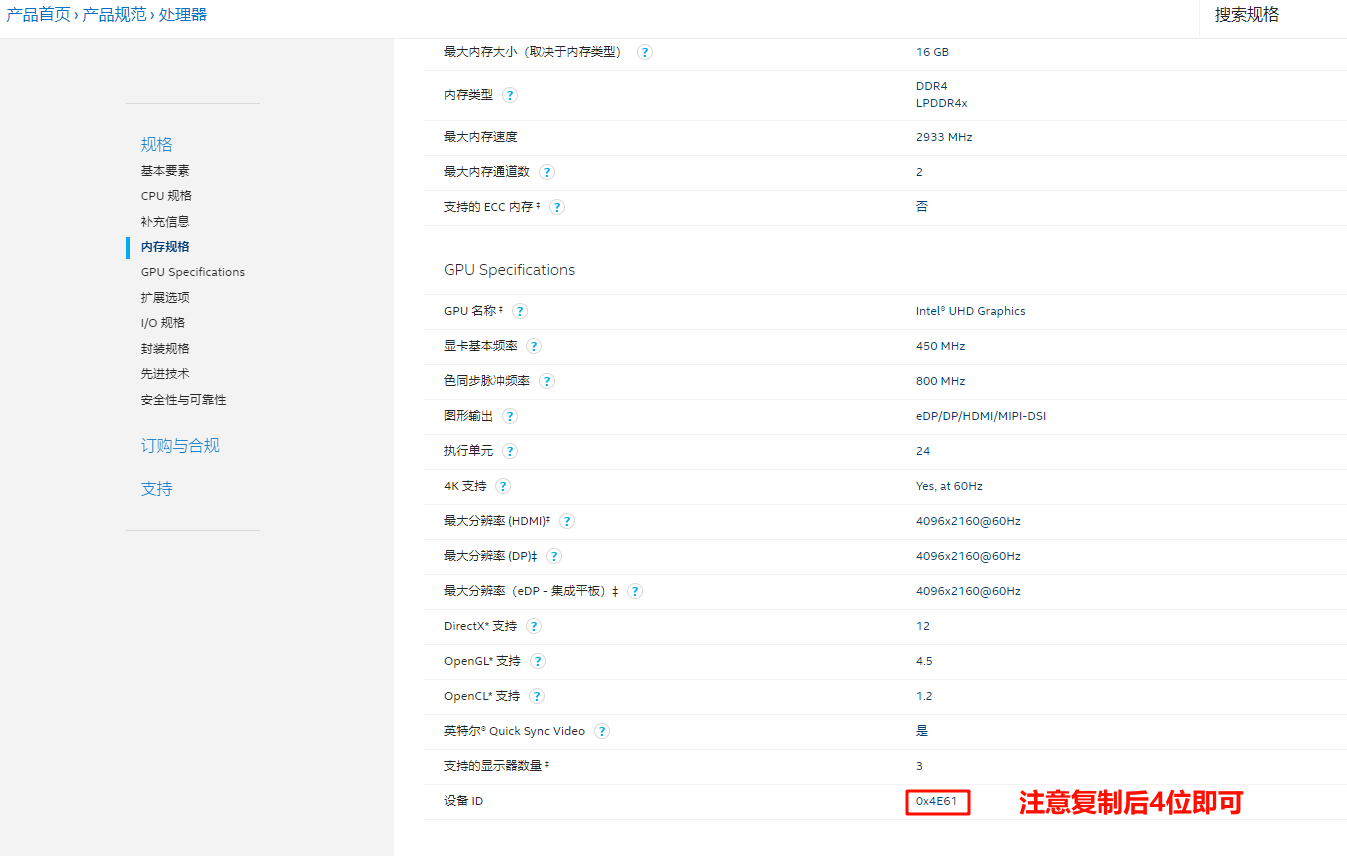
5. 在 SynologyVGPUTools 软件的窗口内输入你要制作核显补丁的 GPU 型号;本教程要制作的 GPU 型号为 4E61,所以我输入 4E61(不要照抄我的,你要输入上面第 18 个步骤查询到的代码),回车;再次输入型号,回车;软件提示修改成功了,去 C 盘根目录找文件吧;打开 C 盘,就看到制作好的补丁文件了;回到群晖 File Station,把原来的文件改名,在文件名后面加个.bak,确定,备份一下;点菜单,上传,上传 - 覆盖;把电脑桌面刚才修改好核显 ID 的 i915.ko,上传到群晖文件夹。
6. 群晖打开控制面板,任务计划,找到第 5 步骤建立的任务,右键,编辑;复制以下命令,把 /volume1/homes/i195/i915.ko 替换成在自己的实际路径:
mv /usr/lib/modules/i915.ko /usr/lib/modules/i915.ko.bak
cp /volume1/homes/i915/i915.ko /usr/lib/modules/
chmod 644 /usr/lib/modules/i915.ko
- 确定;找到刚刚修改的任务,右键,运行;点击是;找到刚刚修改的任务,右键,删除;重启群晖生效。
- 群晖开启 SSH,用 root 登录到 SSH 状态下,输入命令测试能否硬解:
ls /dev/dri
cat /sys/kernel/debug/dri/0/i915_frequency_info
- 如果 HW control enabled 的后面,显示的是 no,则表示不可以硬解(出现这个提示也不是绝对不能硬解,比如 PVE 使用 GVT-g 的话有可能也是显示这个,但是实际上不影响硬解功能)。
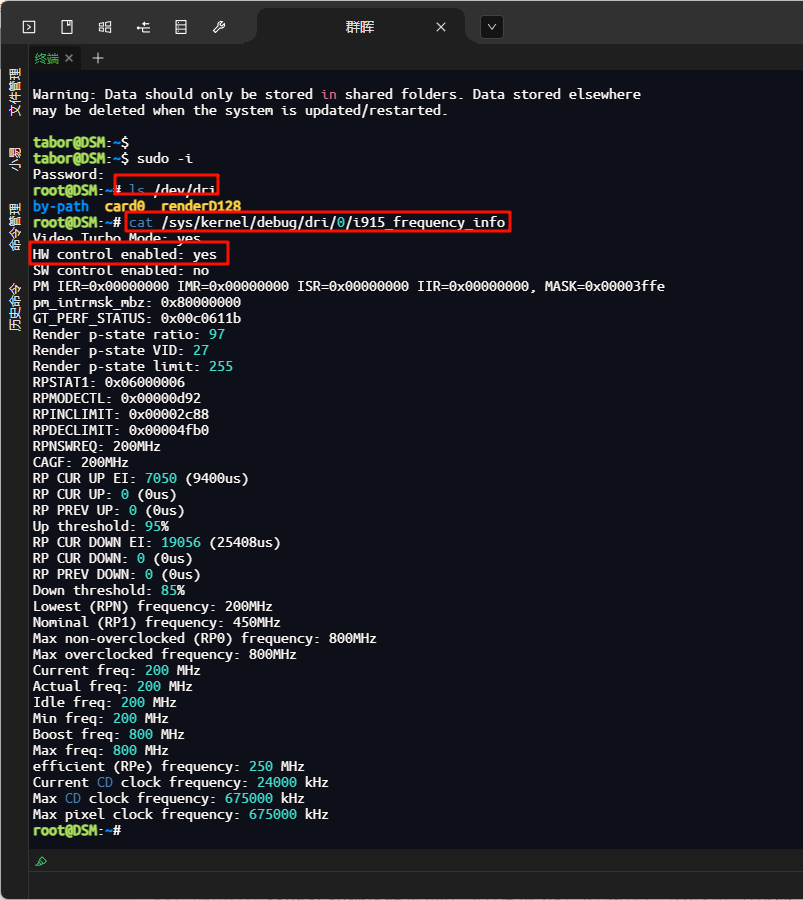
参考文章
- 黑群晖引导文件1,Github
- 黑群晖引导文件2,Github
- 组装一个黑群晖-软件篇|RR引导安装黑群晖系统 - 折腾笔记
- 超简单|ESXI快速安装黑群晖+硬件解码(一) - 折腾笔记
- 超简单|ESXI快速安装黑群晖+硬件解码(二) - 折腾笔记
- 2024最新PVE安装黑群晖系统教程 - 折腾笔记
- ESXi8安装黑群晖_exsi 8安装群晖-CSDN博客
- N305多NVMe,M.2硬盘ESXi安装群辉教程
- 适用于ESXi上黑群晖DSM6.X最简单的安装方法 | i4T
- 黑群晖 篇二:黑群晖安装超简单,ESXI+硬件解码,影视娱乐一网打尽!(一)
- N5105 软路由安装 ESXi 7 直通核显给 Debian / Ubuntu 虚拟机通过 Docker 实现 jellyfin 硬件转码视频文件(硬解/编码)_n5105安装ubuntu-CSDN博客
- DS918+和DS920+群晖系统快速制作核显补丁的教程 - GXNAS博客 此办法有效,👍👍👍


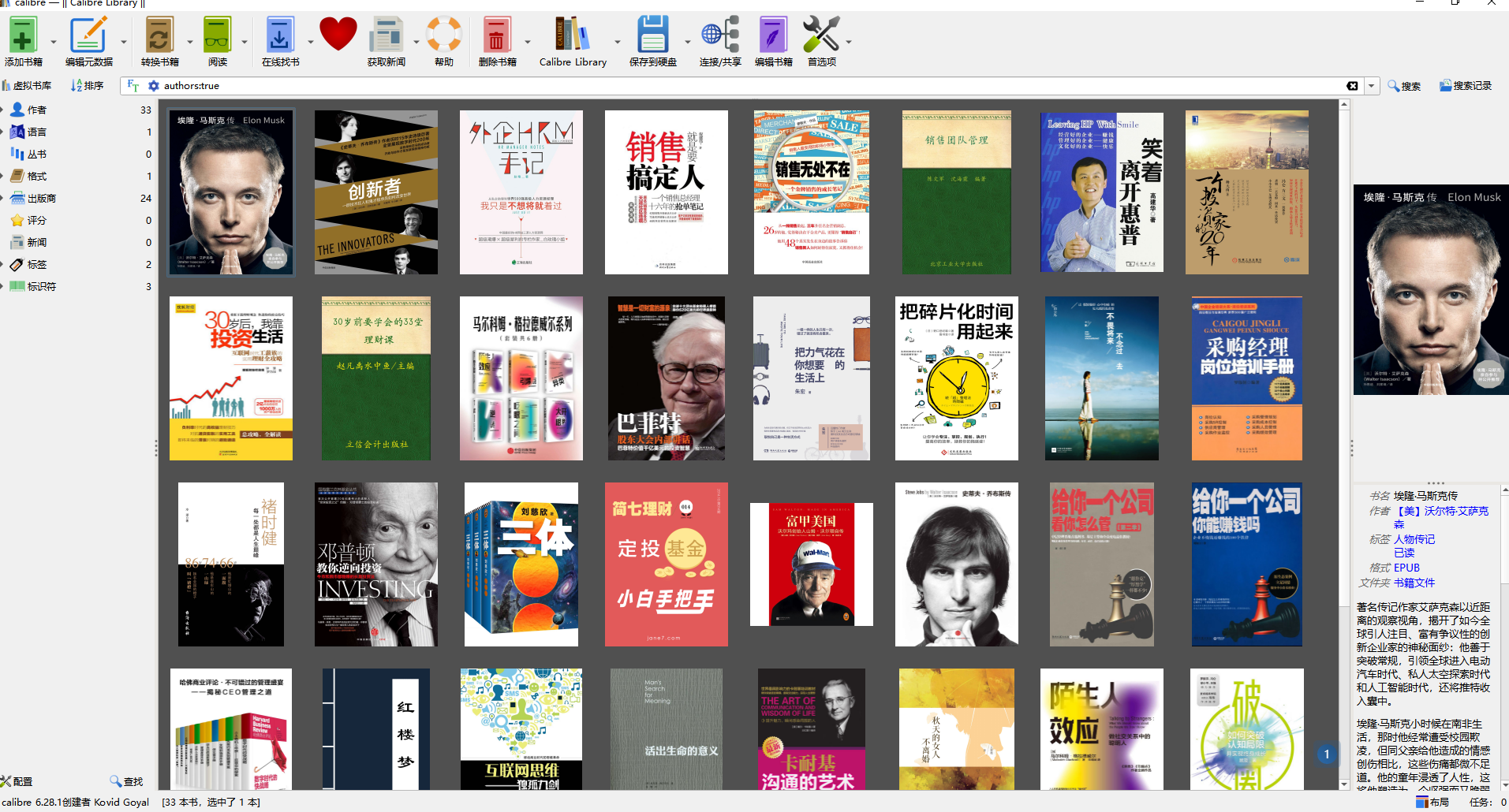

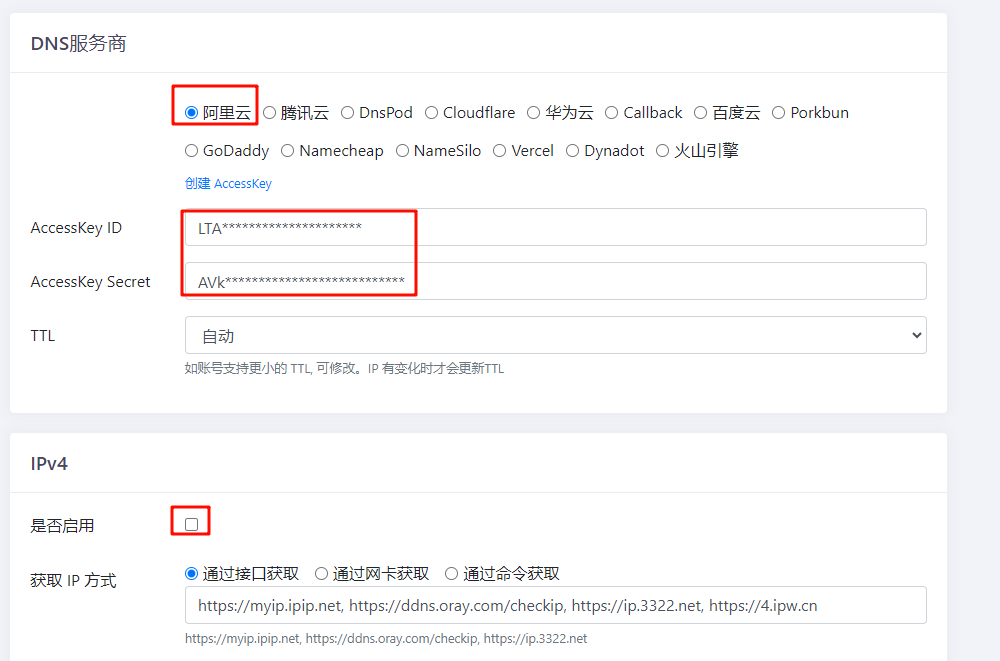
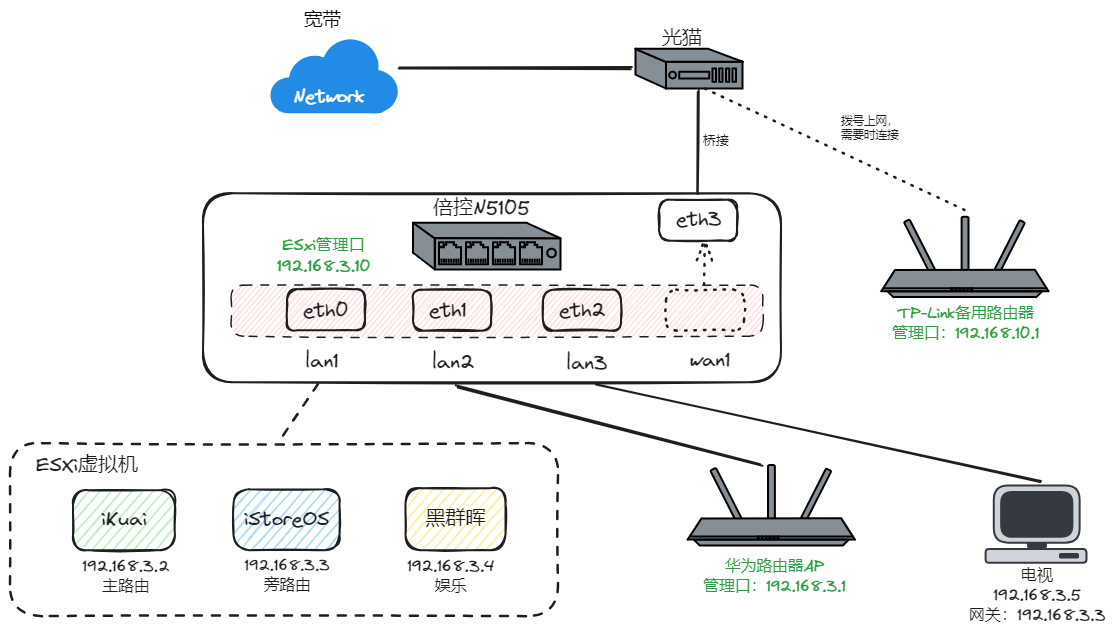
评论